Microsoft ने विंडोज 10 के पुराने संस्करणों को चलाने वाले उपयोगकर्ताओं के लिए विंडोज अपडेट सेवा के माध्यम से नवीनतम विंडोज 10 अक्टूबर 2018 अपडेट (संस्करण 1809) को बाहर करना शुरू कर दिया है।
यदि आप विंडोज 10 के नवीनतम निर्माण को प्राप्त करने के लिए इंतजार नहीं कर सकते हैं या यदि आप किसी कारण से विंडोज 10 को फिर से स्थापित करना चाहते हैं, तो आप माइक्रोसॉफ्ट से विंडोज 10 के नवीनतम संस्करण को आसानी से डाउनलोड कर सकते हैं।
आप में से जो विंडोज 10 में अपग्रेड हो चुके हैं, वे यूएसबी ड्राइव से विंडोज 10 की एक क्लीन इंस्टॉलेशन करना चाहते हैं। यदि आप उन उपयोगकर्ताओं में से एक हैं जो विंडोज 10 की एक क्लीन इंस्टाल या रिस्टोर करना चाहते हैं, तो आपको यह जानकर खुशी होगी कि अब आप कानूनी तौर पर माइक्रोसॉफ्ट से मुफ्त में विंडोज 10 आईएसओ डाउनलोड कर सकते हैं।

अब एक उत्पाद कुंजी दर्ज किए बिना Microsoft से विंडोज 10 होम, विंडोज 10 होम एन, विंडोज 10 होम सिंगल लैंग्वेज, विंडोज 10 प्रो और विंडोज 10 प्रो एन आईएसओ फाइलें डाउनलोड कर सकते हैं।
इस विधि का उपयोग करके, आप उत्पाद कुंजी दर्ज किए बिना Microsoft से सीधे विंडोज 10 आईएसओ का नवीनतम संस्करण डाउनलोड कर सकते हैं।
पूर्ण संस्करण विंडोज 10 आईएसओ को मुफ्त में डाउनलोड करने के लिए, आपको निम्नलिखित चरणों को पूरा करना होगा।
उत्पाद कुंजी दर्ज किए बिना विंडोज 10 आईएसओ डाउनलोड करें
चरण 1: Microsoft के इस पृष्ठ पर जाएं और मीडिया क्रिएशन टूल डाउनलोड करें। जैसा कि आप नीचे चित्र में देख सकते हैं, मीडिया क्रिएशन टूल 32-बिट और 64-बिट दोनों संस्करणों में उपलब्ध है। अपने विंडोज के संस्करण की जांच करें और फिर मीडिया क्रिएशन टूल का सही संस्करण डाउनलोड करें।
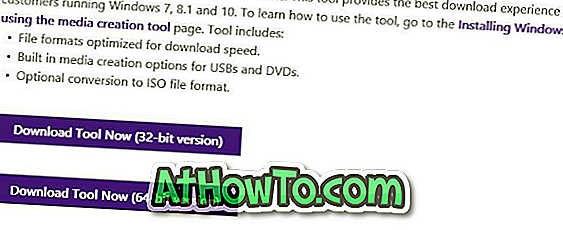
चरण 2: व्यवस्थापक के रूप में मीडिया निर्माण उपकरण चलाएँ। ऐसा करने के लिए, मीडिया क्रिएशन टूल पर राइट-क्लिक करें, और फिर व्यवस्थापक विकल्प के रूप में चलाएँ क्लिक करें।
चरण 3: होम स्क्रीन पर, एक और पीसी के लिए क्रिएट इंस्टॉलेशन मीडिया नामक दूसरा विकल्प चुनें, और फिर अगला बटन पर क्लिक करें।
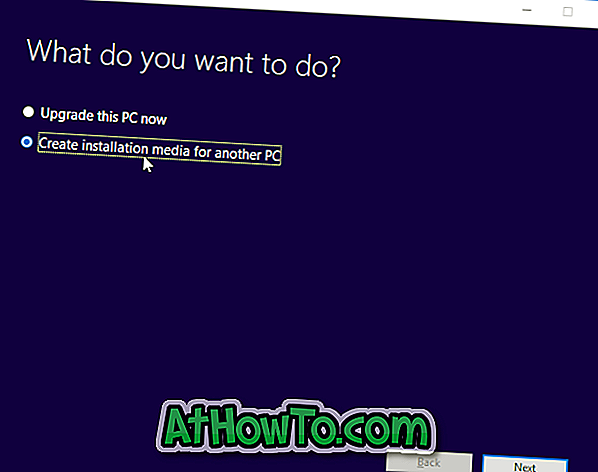
चरण 4: यहां, भाषा का चयन करें, विंडोज 10 का अपना संस्करण और फिर आर्किटेक्चर (32 या 64-बिट) का चयन करें। यदि आप निश्चित नहीं हैं, तो विंडोज 10 आईएसओ (32-बिट और 64-बिट दोनों) डाउनलोड करने के लिए दोनों विकल्प चुनें लेकिन ध्यान दें कि आईएसओ फाइल का आकार सामान्य से बड़ा होगा।
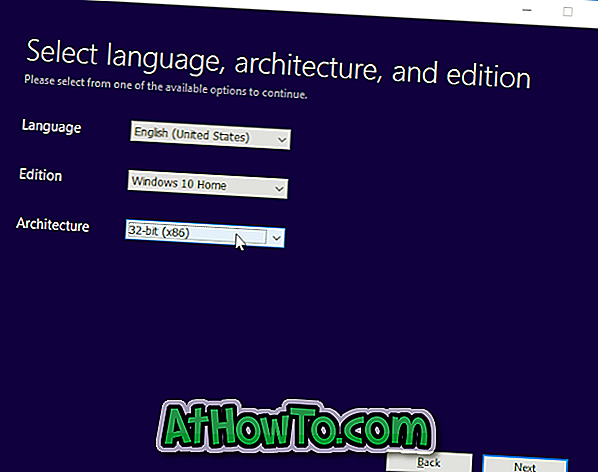
नेक्स्ट बटन पर क्लिक करें।
चरण 5: “किस मीडिया का उपयोग करना है” स्क्रीन पर, आईएसओ फ़ाइल नामक दूसरे विकल्प का चयन करें, और उसके बाद अगला बटन पर क्लिक करें।
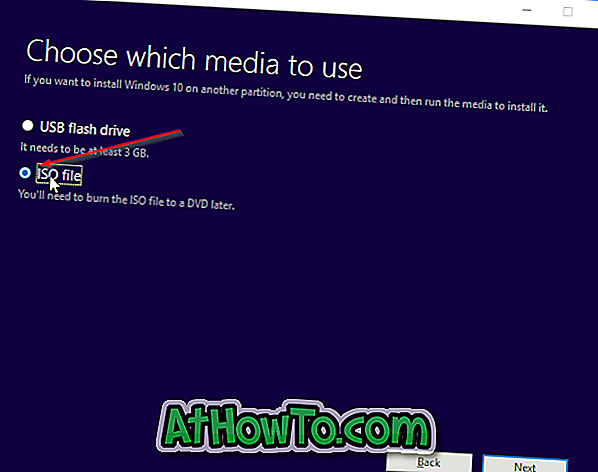
यदि आप इसके बजाय विंडोज 10 का बूट करने योग्य USB बनाना चाहते हैं, तो USB फ्लैश ड्राइव शीर्षक वाला पहला विकल्प चुनें और फिर उसी का चयन करें। ध्यान दें कि बूट करने योग्य यूएसबी की तैयारी के दौरान यूएसबी ड्राइव पर सभी फाइलें हटा दी जाएंगी।
चरण 6: आईएसओ छवि फ़ाइल को सहेजने के लिए आपको एक स्थान चुनने के लिए कहा जाएगा। एक स्थान का चयन करें और फिर अपनी विंडोज 10 आईएसओ छवि फ़ाइल डाउनलोड करने के लिए सहेजें बटन पर क्लिक करें।
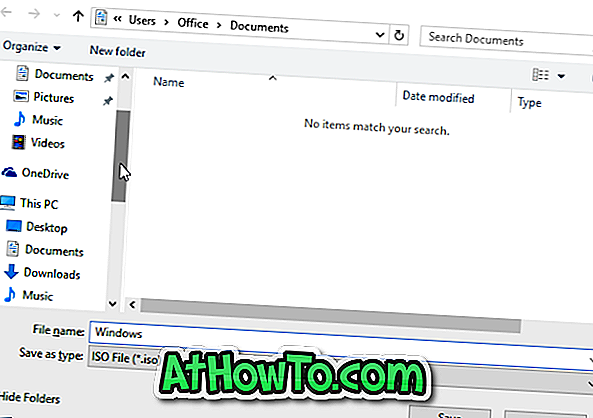


एक बार ISO छवि फ़ाइल तैयार हो जाने के बाद, आप USB से विंडोज 10 को स्थापित करने के लिए या बूट करने योग्य मीडिया को तैयार करने के लिए विंडोज 10 बूट करने योग्य डीवीडी बनाने के लिए कैसे उपयोग कर सकते हैं।
ध्यान दें कि यदि आप अपने विंडोज को क्लीन विंडोज 7 से विंडोज 10 में अपग्रेड करने के बाद विंडोज 10 की क्लीन इंस्टाल या रीस्टोर कर रहे हैं तो आपको एक उत्पाद कुंजी दर्ज करने की आवश्यकता नहीं होगी। हालांकि, विंडोज इंस्टॉल करते समय आपको एक वास्तविक उत्पाद कुंजी की आवश्यकता होगी एक नए पीसी पर 10।














